在使用Excel录入身份证信息时,明明输入的18位数字却变成了“E+17”,或者后三位莫名其妙变成了0,导致无法核对身份证信息,给员工信息统计、业务核对等工作带来阻碍。
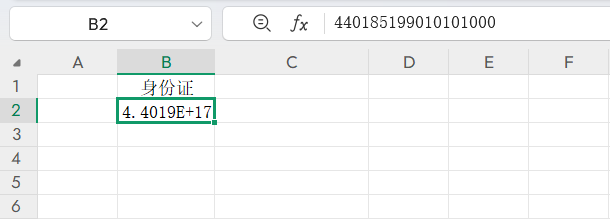
一、显示异常原因
Excel默认将15位以上长数字识别为数值型数据,采用科学计数法显示(如“E+17”代表×10的17次方),导致18位身份证号格式错乱。
若先输入数字再修改格式,已错乱的显示无法恢复,需要通过特定方法处理。
二、4种解决方法
1.单个/批量设置文本格式
操作:单个单元格需选中后点击“开始-数字格式-文本”,重新输入;批量处理则全选数据区域,按Ctrl+1调出格式窗口,左侧选“文本”确定,双击单元格重新输入。
原理:文本格式将数据识别为字符而非数值,避免科学计数法转换。
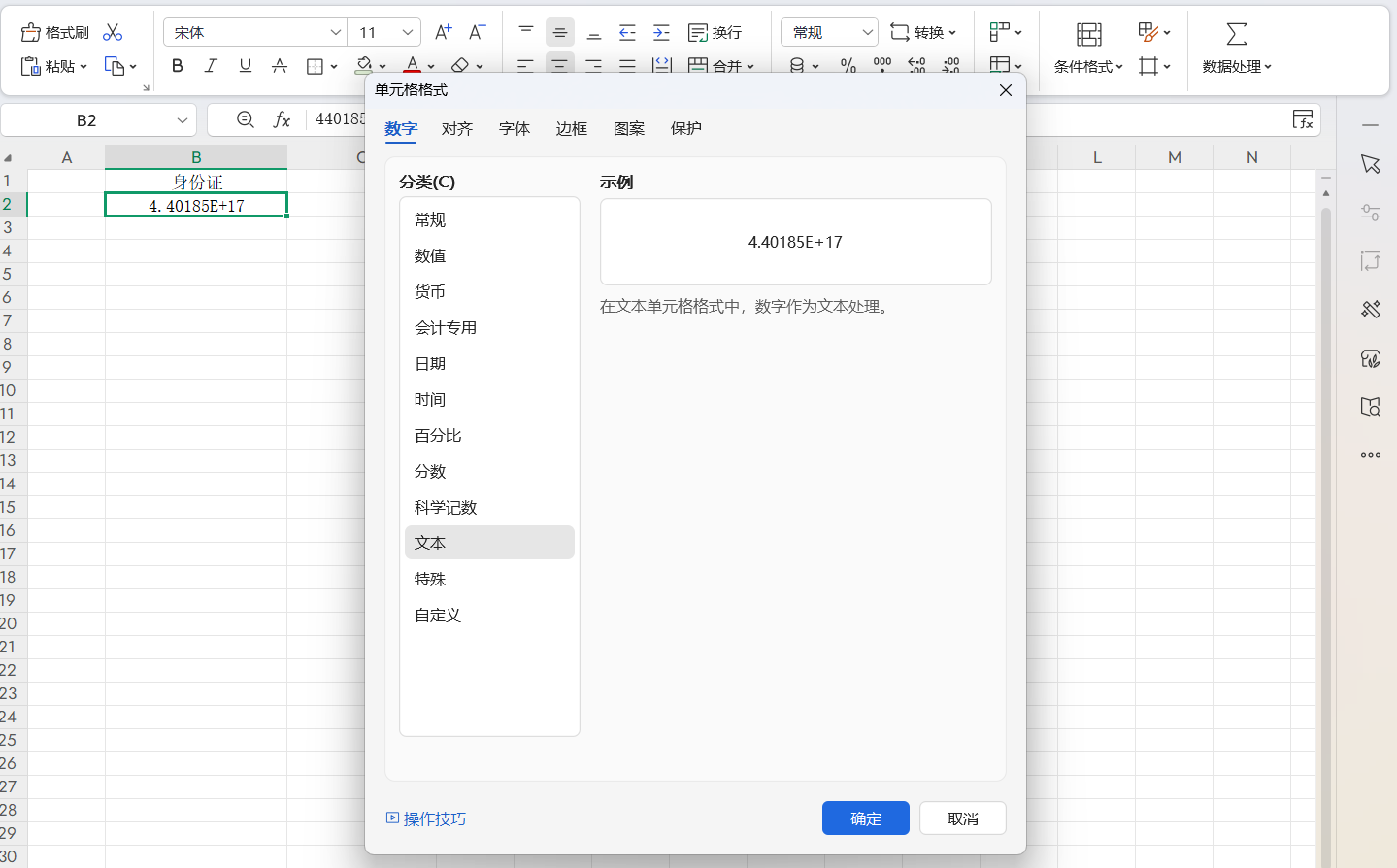
2.临时输入:前缀加英文单引号
操作:在单元格首输入英文单引号“'”,紧接着输入身份证号,按回车即可正常显示。
原理:单引号为Excel文本标识,打印时自动隐藏,不影响数据使用。
3.已错乱数据:分列功能修复
操作:选中异常数据列,点击“数据-分列”,连续点击“下一步”两次,最后一步选“文本”格式,点击完成。
原理:通过分列功能重新定义数据类型,将科学计数法还原为完整18位数字(操作前建议备份表格)。
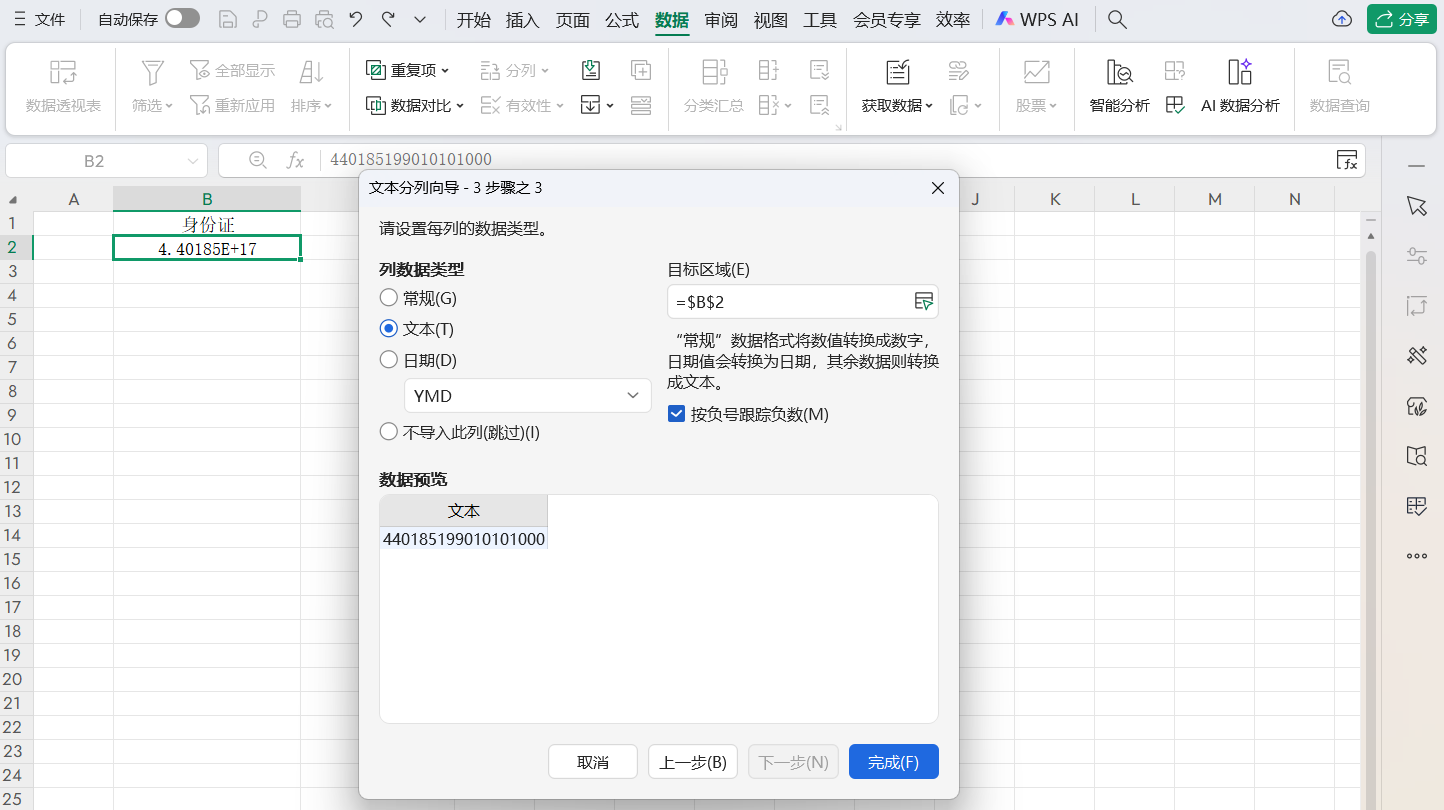
4.特殊排版:自定义格式
操作:选中单元格按Ctrl+1,选“自定义”,输入格式代码“000000000000000000”,回车后数字自动分段显示。
原理:仅改变显示形式,数据存储仍为完整18位,适配特殊排版需求。
三、结语
处理Excel身份证号显示问题,可以根据场景选择方法。掌握这些技巧,可高效解决身份证号格式异常,保障数据核对准确性。









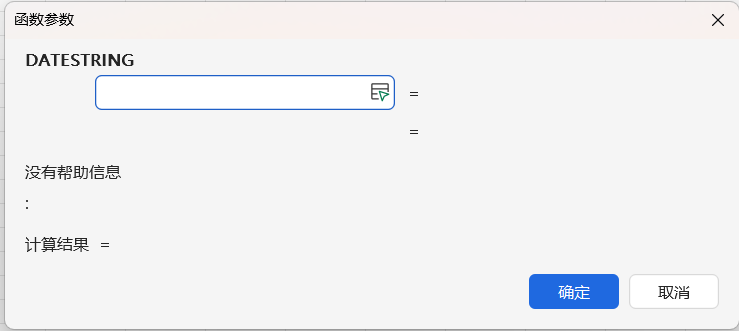
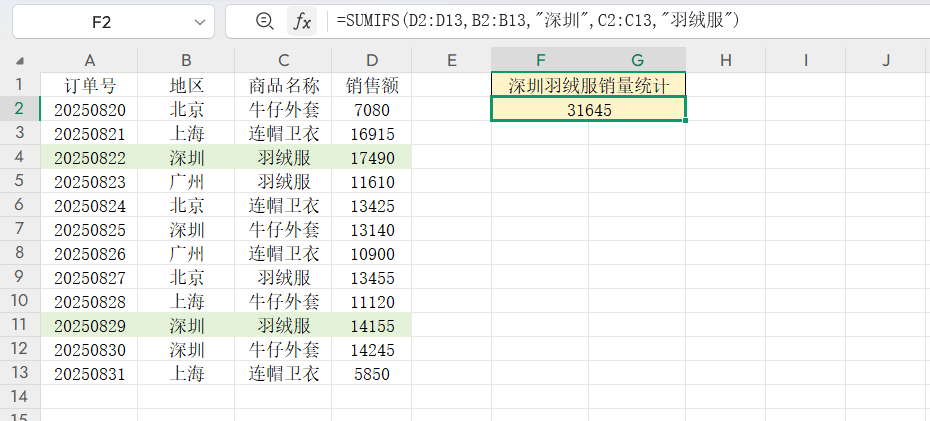

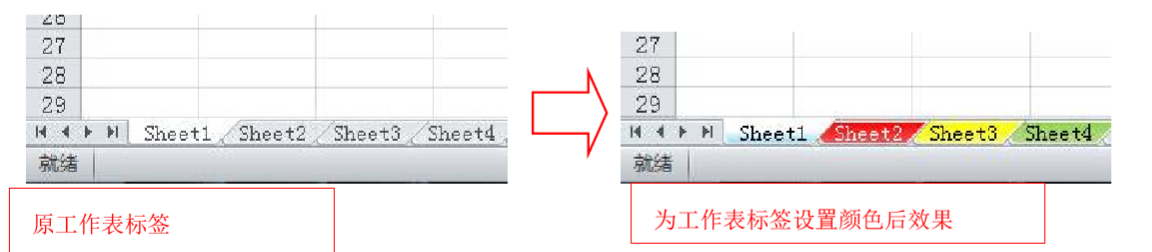
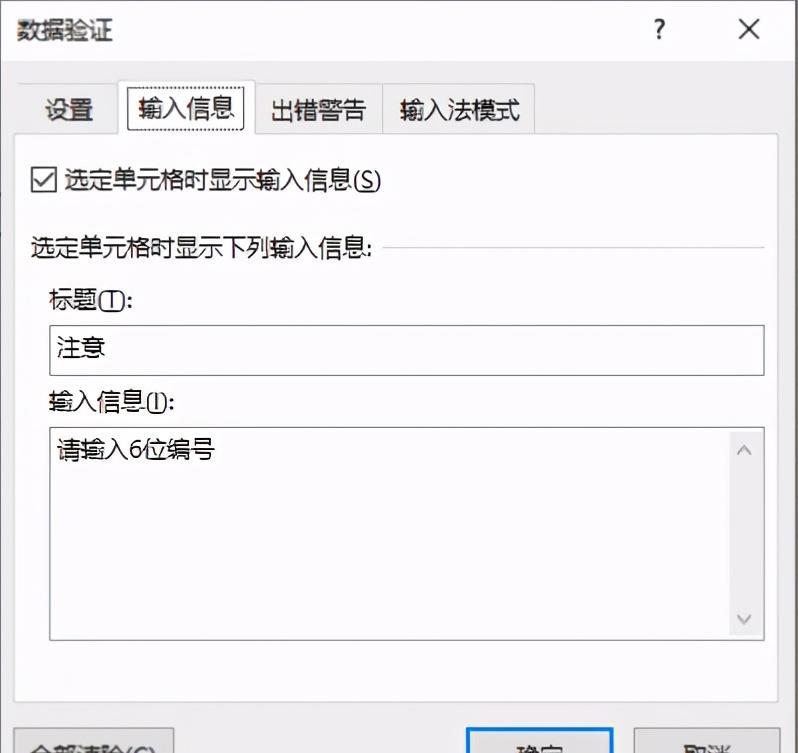
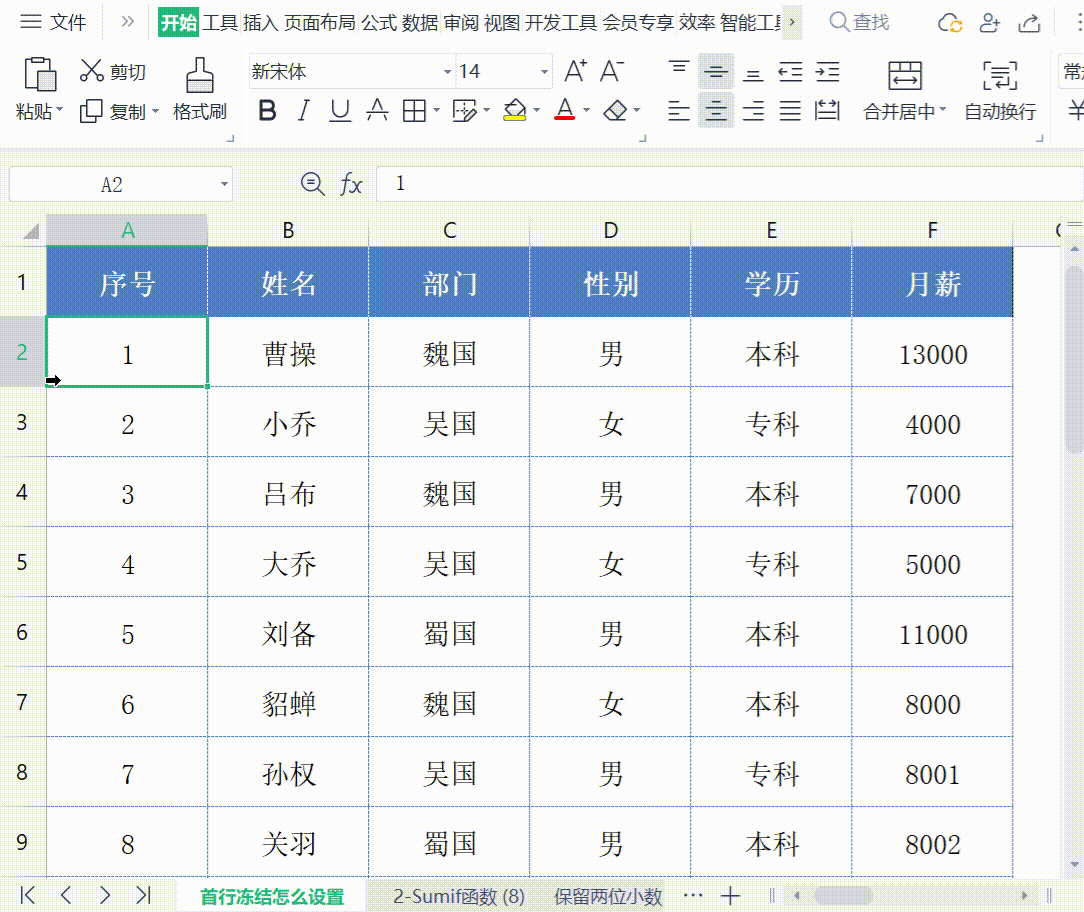
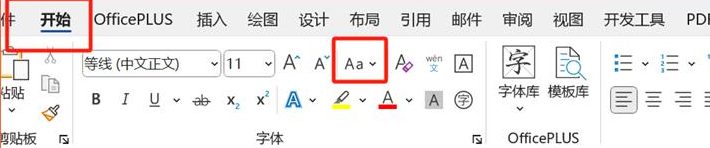
评论 (0)